win11安全中心一直显示黄色感叹号解决方法
小编:迷魂冰
更新时间:2024-08-15 09:24
很多的用户都在使用win11操作系统了,但是在这个操作系统中还是存在着一些问题的,有些用户不是很清楚win11安全中心一直显示黄色感叹号这个问题要怎么解决,那么在下面的文章中就为大家带来了详细的win11安全中心一直显示黄色感叹号解决方法介绍,如果大家有遇到这个问题的话,那可以看看下面的解决方法。

win11安全中心一直显示黄色感叹号解决方法
1、点击应用和软件功能,之后选择打开疑难解答程序。
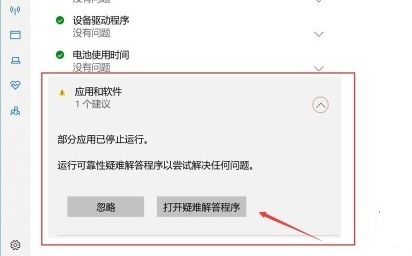
2、点击下一步。
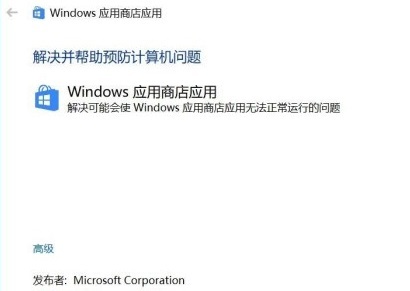
3、等待系统的正在检测提示结束。
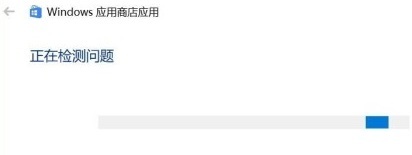
4、完成之后点击将临时Internet文件位置重置为默认值。
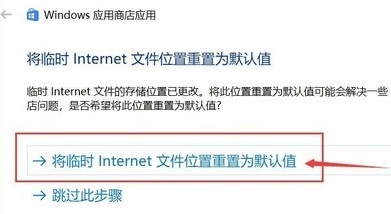
5、然后会看到疑难疑问已完成,点击关闭即可。这时安全中心的黄色感叹号就去掉了。
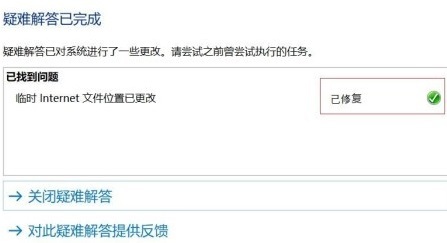
综上所述就是win11安全中心一直显示黄色感叹号解决方法介绍文章了,如果小伙伴们觉得小编的这篇文章有用的话,那就继续关注路由器网站吧,小编会为大家持续更新系统教程。














